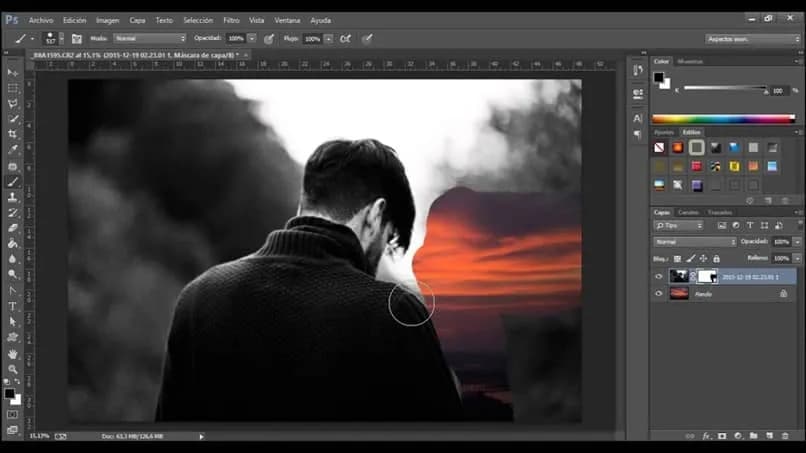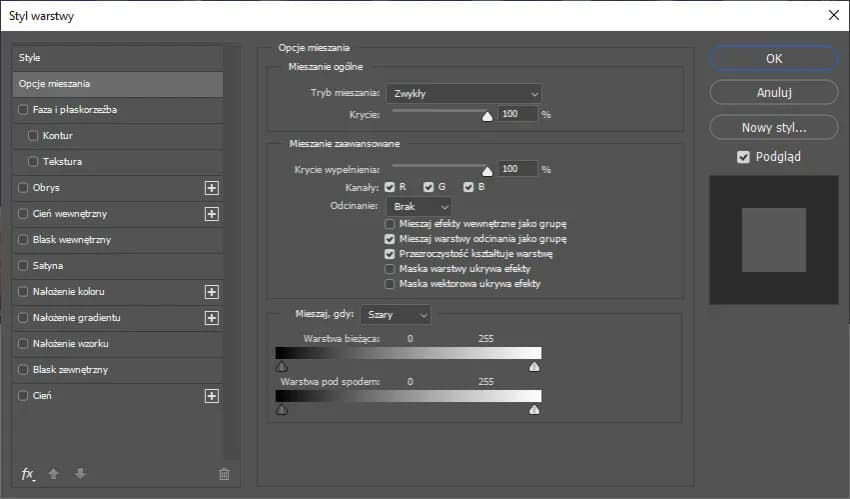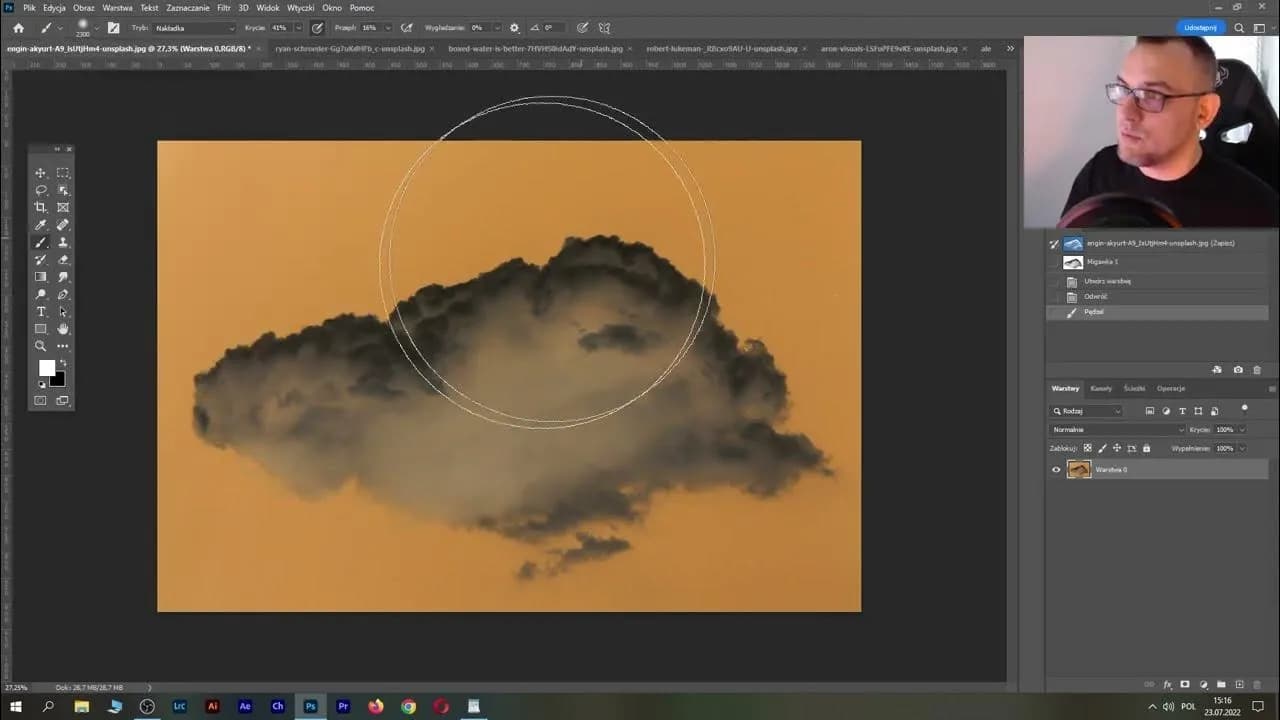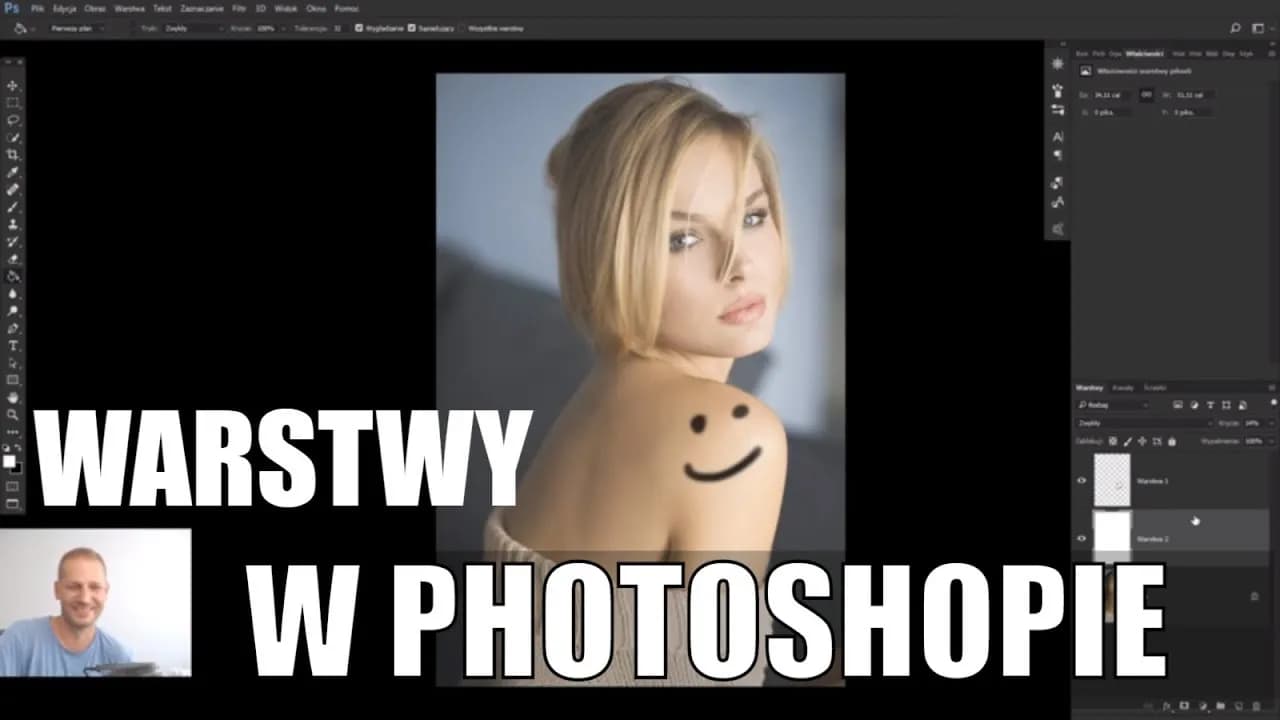W świecie edycji zdjęć program Adobe Photoshop jest jednym z najczęściej używanych narzędzi. Umiejętność cofania zmian w tym programie jest kluczowa, aby uniknąć nieodwracalnych błędów i zachować postępy w pracy. Dzięki prostym skrótom klawiszowym oraz panelowi Historia, każdy użytkownik ma możliwość łatwego przywracania wcześniejszych działań i modyfikacji.
Warto znać różne metody cofania zmian, ponieważ nawet najmniejszy błąd może prowadzić do frustracji. W tym artykule omówimy, jak skutecznie korzystać z funkcji cofania w Photoshopie oraz jakie praktyki pomogą uniknąć problemów w przyszłości. Kluczowe informacje:- Użyj skrótu Ctrl + Z (Windows) lub Command + Z (macOS) do cofania ostatniej akcji.
- Od wersji CC 20.0 Photoshop pozwala na wielokrotne cofanie zmian za pomocą tego samego skrótu.
- Panel Historia umożliwia przeglądanie i cofanie wcześniejszych działań.
- Aby ponowić cofnięte zmiany, użyj skrótu Ctrl + Shift + Z (Windows) lub Command + Shift + Z (macOS).
- Znajomość tych funkcji może znacznie poprawić efektywność pracy w Photoshopie.
Jak skutecznie cofać zmiany w Photoshopie i nie tracić pracy
W edycji zdjęć, możliwość cofania zmian jest kluczowa, aby uniknąć frustracji i nieodwracalnych błędów. Dzięki prostym skrótom klawiszowym oraz funkcjom programu, każdy użytkownik może łatwo przywrócić wcześniejsze działania. W tym artykule przyjrzymy się najlepszym sposobom na skuteczne korzystanie z opcji cofania w Photoshopie.Warto wiedzieć, że od wersji CC 20.0, która została wydana w październiku 2018 roku, Photoshop umożliwia wielokrotne cofanie działań za pomocą tego samego skrótu. Oprócz tego, korzystanie z panelu Historia daje dodatkowe możliwości zarządzania edycją. Dzięki tym funkcjom, praca z programem staje się bardziej efektywna i przyjemna.
Skróty klawiszowe do szybkiego cofania działań w Photoshopie
Podstawowym skrótem do cofania ostatniej akcji jest Ctrl + Z dla systemu Windows oraz Command + Z dla macOS. To najprostszy sposób na przywrócenie poprzedniego stanu projektu. Co więcej, od wersji CC 20.0, można używać tego samego skrótu wielokrotnie, co oznacza, że każda cofnięta akcja będzie przywracana jedna po drugiej.
Warto również znać bardziej zaawansowane skróty, które mogą znacznie ułatwić pracę. Na przykład, aby ponowić ostatnią cofniętą zmianę, użyj Ctrl + Shift + Z (Windows) lub Command + Shift + Z (macOS). Dzięki tym skrótom, edytowanie zdjęć staje się bardziej intuicyjne i wygodne.
- Ctrl + Z - cofanie ostatniej akcji (Windows)
- Command + Z - cofanie ostatniej akcji (macOS)
- Ctrl + Shift + Z - ponowienie cofniętej akcji (Windows)
- Command + Shift + Z - ponowienie cofniętej akcji (macOS)
Jak korzystać z panelu Historia do zarządzania edycją
Panel Historia to niezwykle przydatne narzędzie w Photoshopie, które pozwala na przeglądanie i cofanie wcześniejszych działań. Aby uzyskać dostęp do tego panelu, wystarczy przejść do menu Okno i wybrać Historia. Po otwarciu, zobaczysz listę wszystkich akcji, które wykonałeś podczas edycji. Możesz kliknąć na dowolny krok, aby natychmiast przywrócić ten stan obrazu.
Korzyści z korzystania z panelu Historia są ogromne. Pozwala on nie tylko na cofanie zmian, ale także na szybkie przeskakiwanie między różnymi stanami edycji. Dzięki temu, możesz swobodnie eksperymentować z różnymi efektami, mając pewność, że zawsze możesz wrócić do wcześniejszej wersji.
Jak unikać nieodwracalnych błędów podczas edycji zdjęć
W edytowaniu zdjęć, unikanie nieodwracalnych błędów jest kluczowe dla zachowania jakości pracy. Nawet drobne pomyłki mogą prowadzić do utraty cennych postępów. Dlatego warto znać kilka sprawdzonych metod, które pomogą w zabezpieczeniu efektów edycji.
Przede wszystkim, regularne zapisywanie swojej pracy to podstawa. Używaj opcji zapisu wersji roboczej, aby mieć możliwość powrotu do poprzednich stanów projektu. Dzięki temu, w razie błędu, nie stracisz wszystkich dokonanych zmian.
Najlepsze praktyki, aby nie stracić postępów w pracy
Warto wdrożyć kilka najlepszych praktyk, które pomogą w unikaniu błędów. Przede wszystkim, zawsze pracuj na kopiach oryginalnych plików. Dzięki temu, jeśli coś pójdzie nie tak, masz zawsze możliwość powrotu do pierwotnej wersji. Kolejną praktyką jest korzystanie z warstw, co pozwala na łatwe wycofywanie zmian w przypadku pomyłek.
Unikaj także pracy na jednym pliku przez dłuższy czas bez zapisywania. Zamiast tego, regularnie zapisuj swoje postępy, co pozwoli na bezpieczne kontynuowanie pracy. Pamiętaj, że Photoshop oferuje funkcję automatycznego zapisu, którą warto włączyć.
| Najlepsze praktyki | Typowe błędy |
| Praca na kopiach plików | Edytowanie oryginalnych plików bez zapisu |
| Używanie warstw do edycji | Praca na jednej warstwie bez możliwości cofania |
| Regularne zapisywanie postępów | Zapominanie o zapisaniu zmian |
Jak przywrócić usunięte warstwy i elementy w Photoshopie
Czasami zdarza się, że przypadkowo usuniemy warstwę lub element, co może być frustrujące. Aby przywrócić usunięte warstwy w Photoshopie, można skorzystać z funkcji Cofnij (Ctrl + Z) lub użyć panelu Historia, aby wrócić do wcześniejszego stanu projektu. Warto jednak pamiętać, że jeśli zamkniesz projekt bez zapisania, nie będziesz mógł odzyskać usuniętych elementów.
Aby zapobiegać takim sytuacjom, dobrze jest regularnie tworzyć kopie zapasowe projektu. Możesz również korzystać z opcji „Zapisz jako”, aby stworzyć różne wersje pliku. W ten sposób, nawet jeśli coś pójdzie nie tak, zawsze masz możliwość powrotu do poprzedniej wersji projektu.
Czytaj więcej: Czy Adobe Photoshop jest darmowy? Odkryj koszty i alternatywy
Jak zoptymalizować proces edycji, aby uniknąć problemów
Optymalizacja procesu edycji w Photoshopie ma kluczowe znaczenie dla efektywności pracy. Unikanie problemów podczas edycji zdjęć można osiągnąć poprzez dostosowanie ustawień preferencji. Dzięki temu, praca staje się bardziej intuicyjna i przyjemna.
Warto zwrócić uwagę na kilka istotnych ustawień, które mogą znacząco poprawić komfort pracy. Na przykład, dostosowanie skrótów klawiszowych do własnych potrzeb może przyspieszyć proces edytowania. Jak cofać w Photoshopie staje się znacznie łatwiejsze, gdy wszystkie najważniejsze funkcje są w zasięgu ręki.
Ustawienia preferencji, które ułatwiają cofanie zmian
W Photoshopie istnieje wiele ustawień, które można dostosować, aby ułatwić sobie cofanie zmian. Na przykład, w sekcji preferencji, można ustawić automatyczne zapisywanie projektu co kilka minut. To pozwala na minimalizowanie ryzyka utraty pracy.
Dodatkowo, warto skonfigurować panel Historia, aby zyskać pełny wgląd w wszystkie działania. Umożliwia to łatwe cofanie niepożądanych zmian i przywracanie wcześniejszych wersji projektu. Dzięki tym ustawieniom, jak przywrócić usunięte warstwy w Photoshopie staje się znacznie prostsze.
Optymalizacja ustawień w Photoshopie kluczem do efektywnej edycji
W artykule omówiono, jak dostosowanie ustawień preferencji w Photoshopie może znacząco poprawić komfort i efektywność pracy. Ustawienia takie jak automatyczne zapisywanie projektu co kilka minut minimalizują ryzyko utraty danych, co jest kluczowe dla każdego edytora zdjęć. Dodatkowo, skonfigurowanie panelu Historia pozwala na łatwe cofanie niepożądanych zmian, co sprawia, że jak cofać w Photoshopie staje się znacznie prostsze i bardziej intuicyjne.
Warto również zwrócić uwagę na możliwość personalizacji skrótów klawiszowych, co przyspiesza proces edytowania. Dzięki tym prostym, ale efektywnym zmianom, użytkownicy mogą skupić się na kreatywnej stronie edycji zdjęć, mając pewność, że ich praca jest bezpieczna i łatwo dostępna. Jak przywrócić usunięte warstwy w Photoshopie staje się zatem nie tylko łatwiejsze, ale także bardziej zorganizowane, co wpływa na ogólną jakość edytowanych projektów.